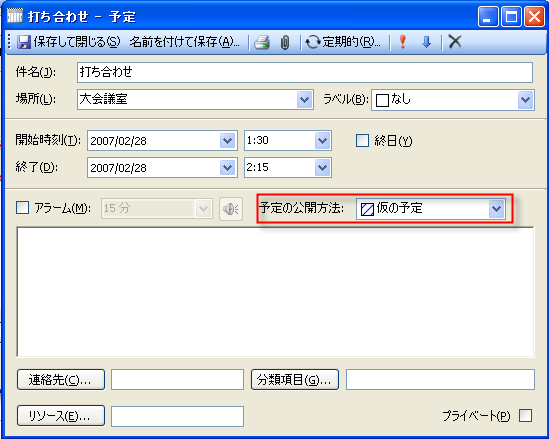空き時間ステータスを割り当てるには、コードを使用するか、実行時に予定ダイアログボックスを使用します。Form_Load イベントに次のコードを追加し、予定に 仮の予定 ラベルを割り当てます。
Visual Basic コードの書き方
| Visual Basic |
コードのコピー |
|---|---|
' 新しい予定を追加します。 Dim app As C1.C1Schedule.Appointment app = Me.C1Schedule1.DataStorage.AppointmentStorage.Appointments.Add() ' 予定の詳細を設定します。 app.Subject = "打ち合わせ" app.Location = "大会議室" app.Duration = TimeSpan.FromMinutes(45) app.Start = New Date(2007, 2, 28, 13, 30, 0) ' 予定に定義済みの空き時間ステータスを割り当てます。 app.BusyStatus = Me.C1Schedule1.DataStorage.StatusStorage.Statuses(C1.C1Schedule.StatusTypeEnum.Tentative) ' または、app.BusyStatus = Me.C1Schedule1.DataStorage.StatusStorage.Statuses.Item(3) ' ビューを稼働日に設定し、空き時間ステータスを表示します。 Me.C1Schedule1.ViewType = C1.Win.C1Schedule.ScheduleViewEnum.WorkWeekView | |
C#コードの書き方
| C# |
コードのコピー |
|---|---|
// 新しい予定を追加します。
C1.C1Schedule.Appointment app;
app = this.c1Schedule1.DataStorage.AppointmentStorage.Appointments.Add();
// 予定の詳細を設定します。
app.Subject = "打ち合わせ";
app.Location = "大会議室";
app.Duration = TimeSpan.FromMinutes(45);
app.Start = new DateTime(2007, 2, 28, 13, 30, 0);
// 予定に定義済みの空き時間ステータスを割り当てます。
app.BusyStatus = this.c1Schedule1.DataStorage.StatusStorage.Statuses[C1.C1Schedule.StatusTypeEnum.Tentative];
// または、app.BusyStatus = this.c1Schedule1.DataStorage.StatusStorage.Statuses[3];
// ビューを稼働日に設定し、空き時間ステータスを表示します。
this.c1Schedule1.ViewType = C1.Win.C1Schedule.ScheduleViewEnum.WorkWeekView;
| |
StatusTypeEnum 列挙体またはインデックスを使用し、空き時間ステータスを設定できることに注意してください。
実行時に空き時間ステータスを設定するには、予定ダイアログボックスで、予定の公開方法ドロップダウンを使用可能なオプションの1つに設定します。